构建企业级监控平台系列(二十八):Grafana 仪表盘 DashBoard
点击下方名片,设为星标!回复“1024”获取2TB学习资源!前面介绍了 Prometheus监控常见服务、配置Grafana 展示与报警、高可用集群方案、高可用架构 Thanos、Grafana 入门与部署相关的知识点,今天我将详细的为大家介绍Grafana 仪表盘 DashBoard相关知识,希望大家能够从中收获多多!如有帮助,请点在看、转发朋友圈支持一波!!!DashBoard 仪表盘,数..
点击下方名片,设为星标!
回复“1024”获取2TB学习资源!
前面介绍了 Prometheus 监控常见服务、配置 Grafana 展示与报警、高可用集群方案、高可用架构 Thanos、Grafana 入门与部署相关的知识点,今天我将详细的为大家介绍Grafana 仪表盘 DashBoard相关知识,希望大家能够从中收获多多!如有帮助,请点在看、转发朋友圈支持一波!!!
DashBoard 仪表盘,数据展示的窗口。就像汽车仪表盘一样可以展示很多信息,包括车速,水箱温度等。Grafana的 DashBoard 就是以各种图形的方式来展示从 Datasource 拿到的数据。
仪表盘的一般配置
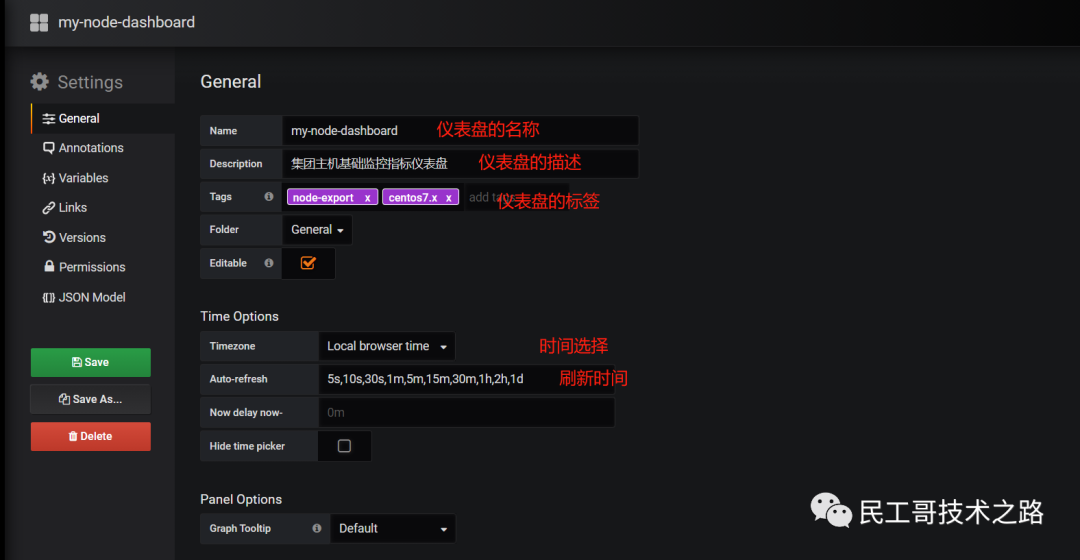
仪表盘的变量设置
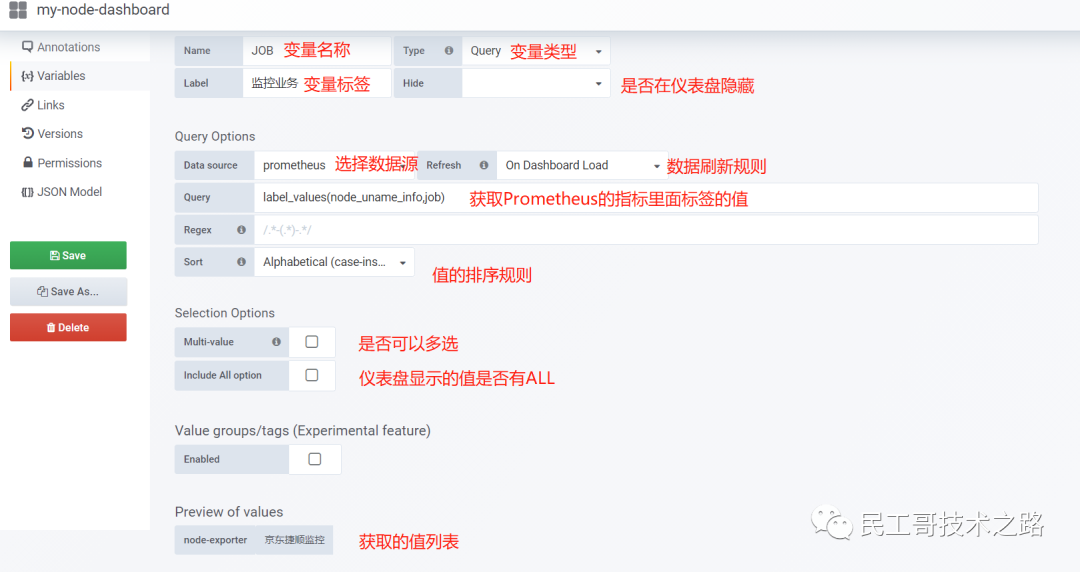 使用正则处理获取的值
使用正则处理获取的值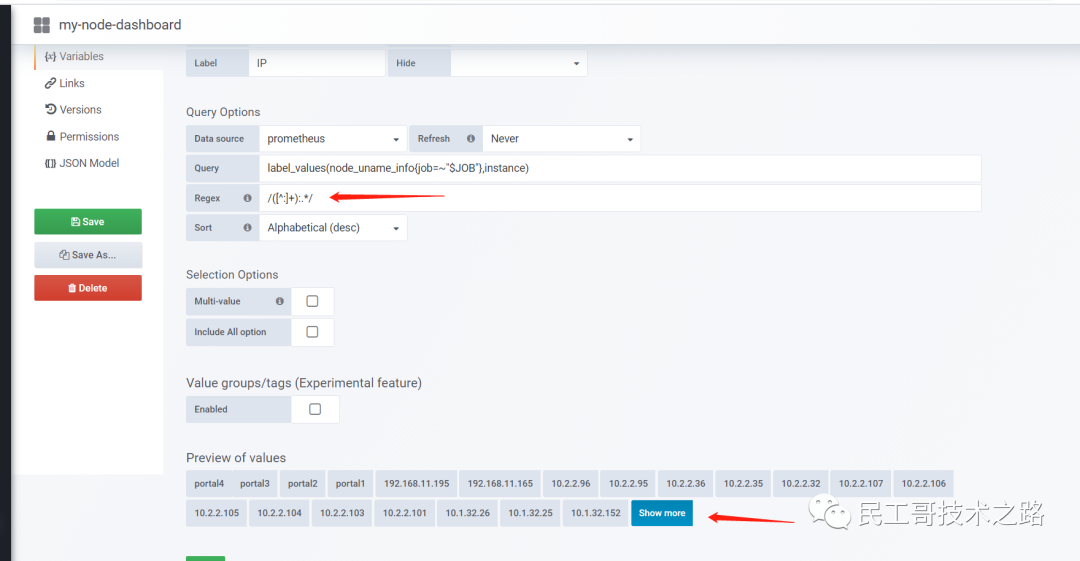 更多关于企业级监控平台系列的学习文章,请参阅:构建企业级监控平台,本系列持续更新中。
更多关于企业级监控平台系列的学习文章,请参阅:构建企业级监控平台,本系列持续更新中。
标准仪表盘可视化
在 Dashboard 页面上点击创建一个新的空面板,在面边编辑器右上方选择 Gauge 类型的面板: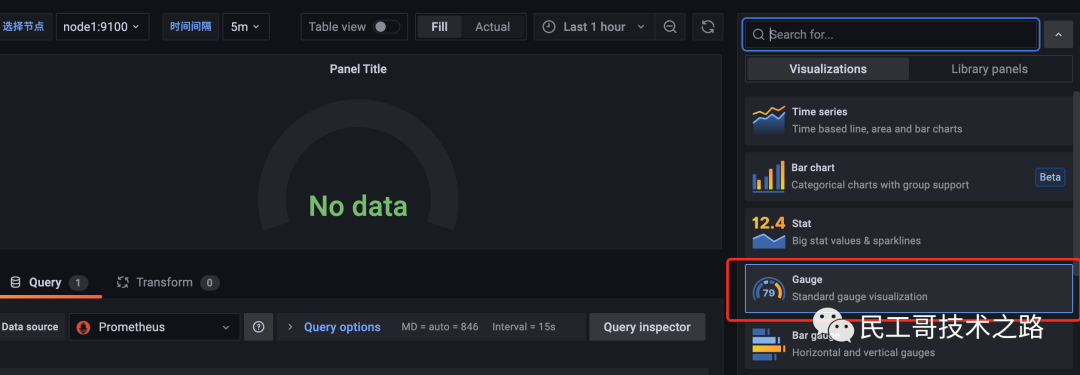 然后添加如下所示的查询语句,获取内存使用率:
然后添加如下所示的查询语句,获取内存使用率: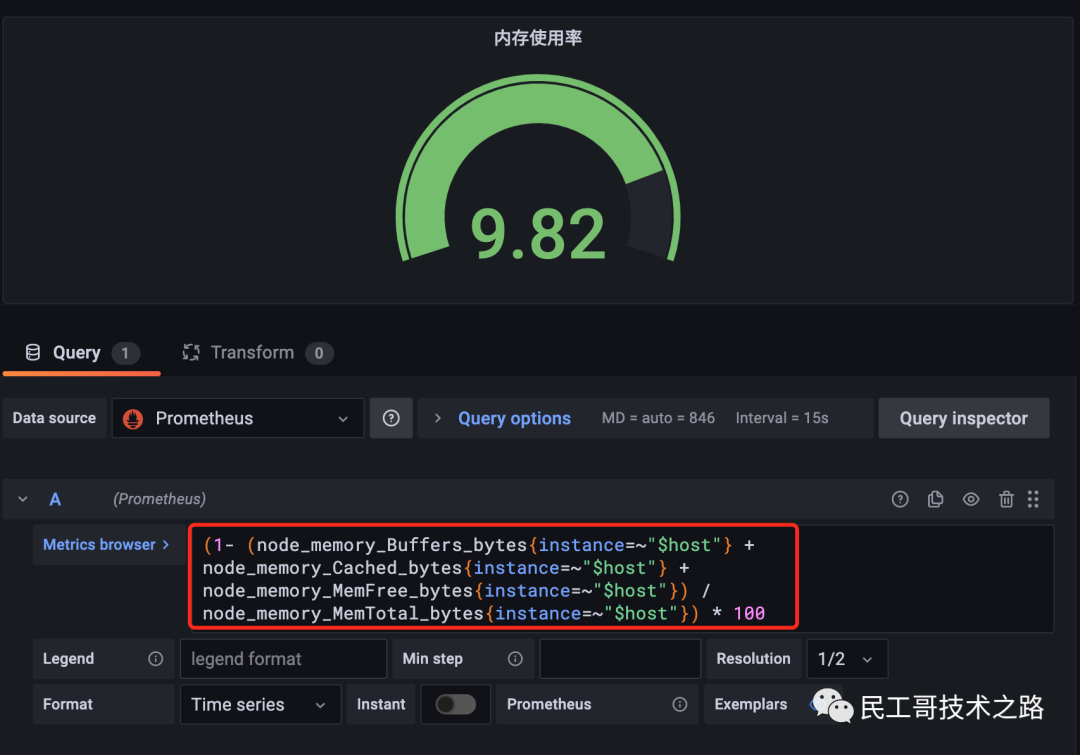 接下来在右侧属性区域设置单位、最小值为 0、最大值为 100:
接下来在右侧属性区域设置单位、最小值为 0、最大值为 100: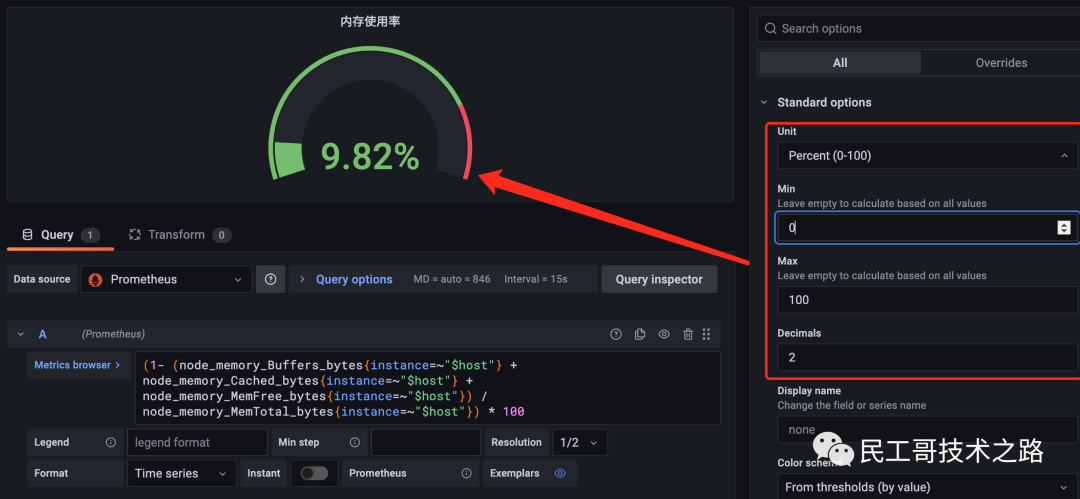 同样的,如果选择多个节点的时候显示不够友好:
同样的,如果选择多个节点的时候显示不够友好: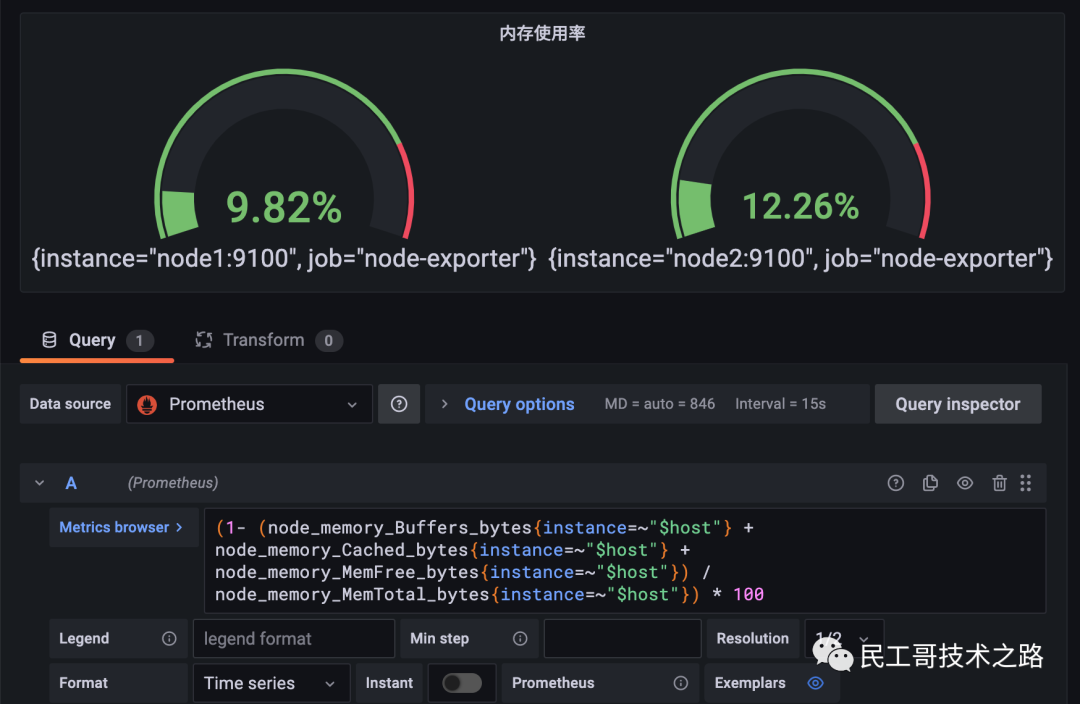 需要在 Legend 地方配置显示的标签
需要在 Legend 地方配置显示的标签 {{instance}},然后添加一个 Rename by regex 的转换器: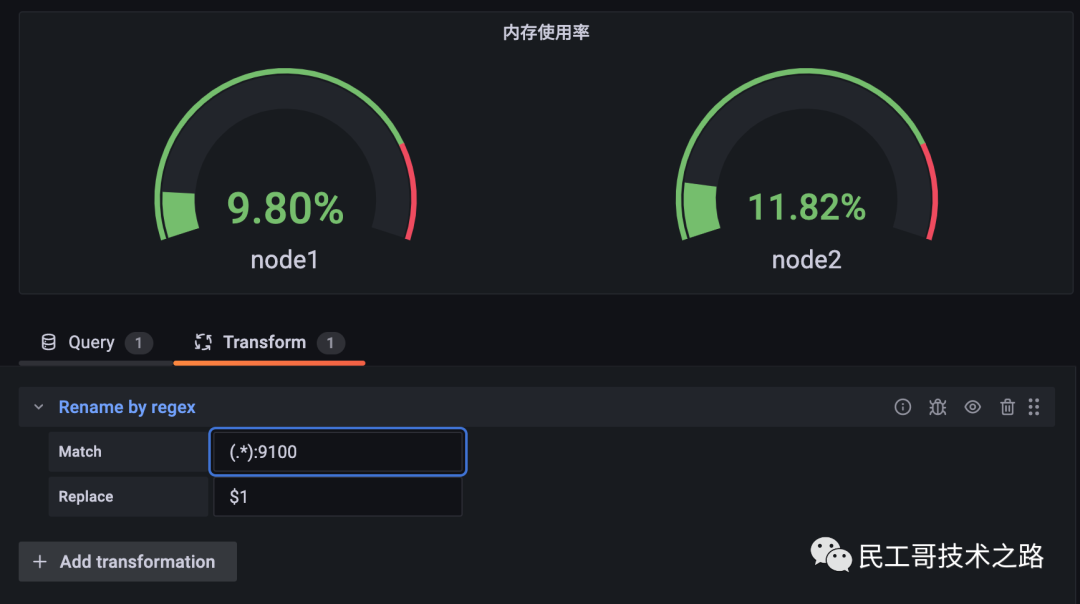
条形仪表盘
除了上面标准的仪表盘面板之外,还有条形仪表盘,该面板可以显示一个或多个条形仪表,同样我们可以用来展示 CPU 使用率、内存使用率等。比如这里我们用条形仪表盘来进行展示。
点击添加一个新的空面板,在面板编辑器右侧选择 Bar gauge: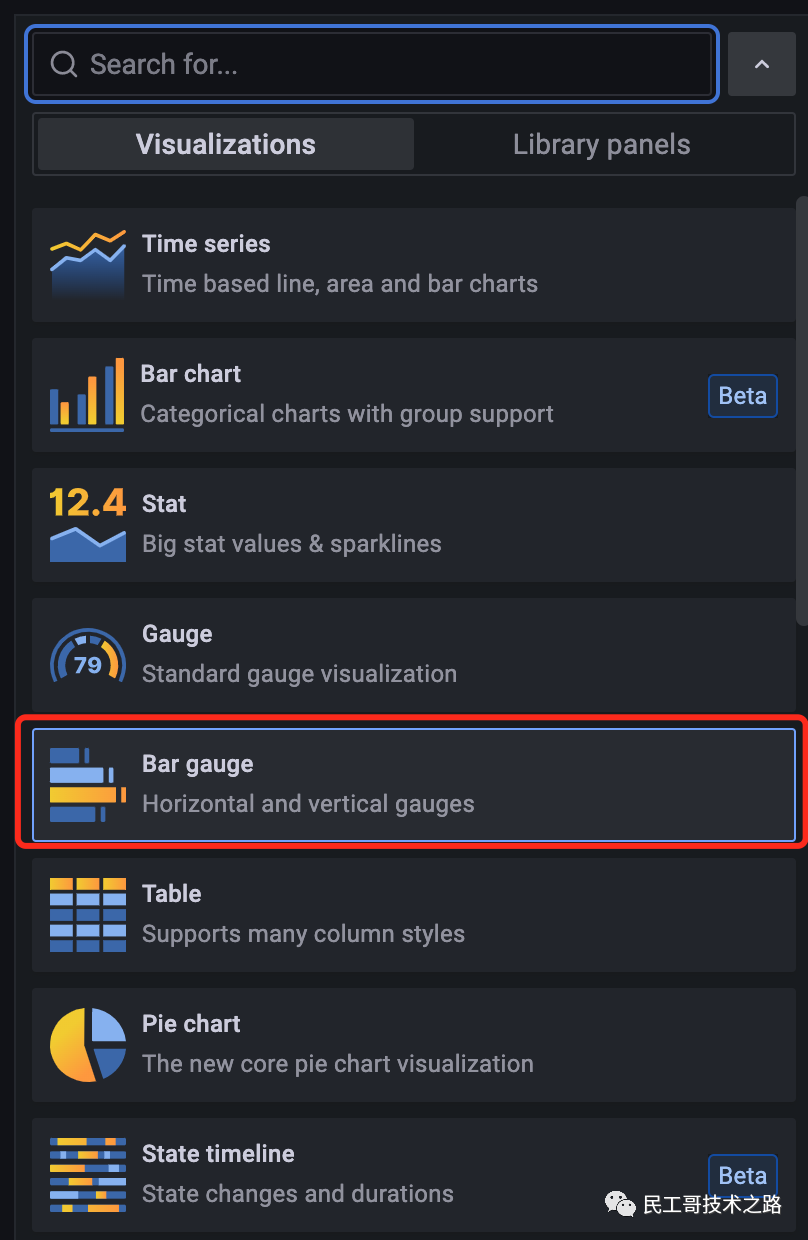 然后接着添加 CPU 使用率的查询:
然后接着添加 CPU 使用率的查询: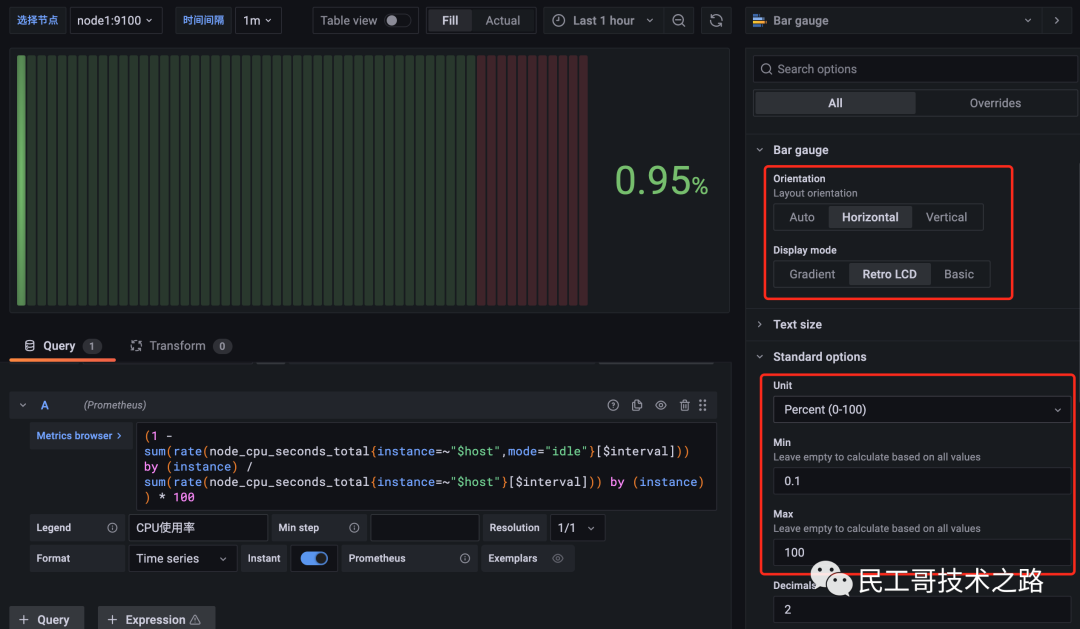 查询语句添加完成后,在右侧属性配置中设置
查询语句添加完成后,在右侧属性配置中设置 Bar gauge 的展示方向为水平 Horizontal 方向,显示模式为 Retro LCD,同时设置显示的单位为 Percent (0-100),最小值为 0.1,最大值为 100,这样就将 CPU 使用率用条形仪表盘的形式展示出来了,用同样的方式添加内存使用率的展示: 比如我们还可以添加一个最大分区的使用率,要获取该监控数据,首先我们就要先获取最大的分区目录,这里要使用的指标是
比如我们还可以添加一个最大分区的使用率,要获取该监控数据,首先我们就要先获取最大的分区目录,这里要使用的指标是 node_filesystem_size_bytes: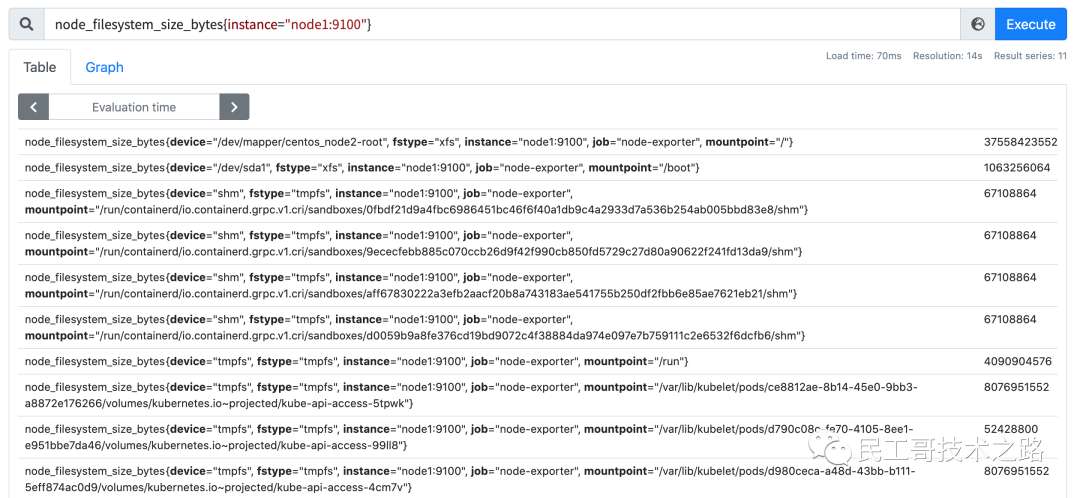 首先我们要过滤掉不是
首先我们要过滤掉不是 ext3(4) 或者 xfs 类型的文件系统 node_filesystem_size_bytes{fstype=~"ext.?|xfs"}: 然后可以按照挂载点
然后可以按照挂载点 mountpoint 大小进行排序,获取最大的一个结果 topk(1,sort_desc(max(node_filesystem_size_bytes{fstype=~"ext.?|xfs"}) by (mountpoint)))。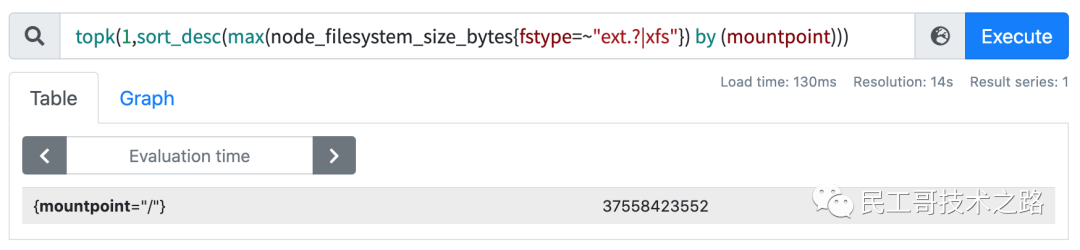 获取到了最大的分区后就可以来方便的计算分区的使用率了,比如查询 node1 节点的根分区
获取到了最大的分区后就可以来方便的计算分区的使用率了,比如查询 node1 节点的根分区 / 的使用率:
(node_filesystem_size_bytes{instance=~"node1:9100", fstype=~"ext.?|xfs", mountpoint="/"} - node_filesystem_free_bytes{instance=~"node1:9100", fstype=~"ext.?|xfs", mountpoint="/"}) / node_filesystem_size_bytes{instance=~"node1:9100", fstype=~"ext.?|xfs", mountpoint="/"} * 100要在 Grafana 的面板中查询最大分区使用率,这里我们需要先将最大分区的获取通过参数进行配置,添加一个名为 maxpoint 的参数,查询语句为 query_result(topk(1,sort_desc (max(node_filesystem_size_bytes{instance=~'node1:9100',fstype=~"ext.?|xfs"}) by (mountpoint)))),然后通过正则表达式来获取定义的参数值:(如果不希望将变量以下拉框的形式显示,那么就Hide)。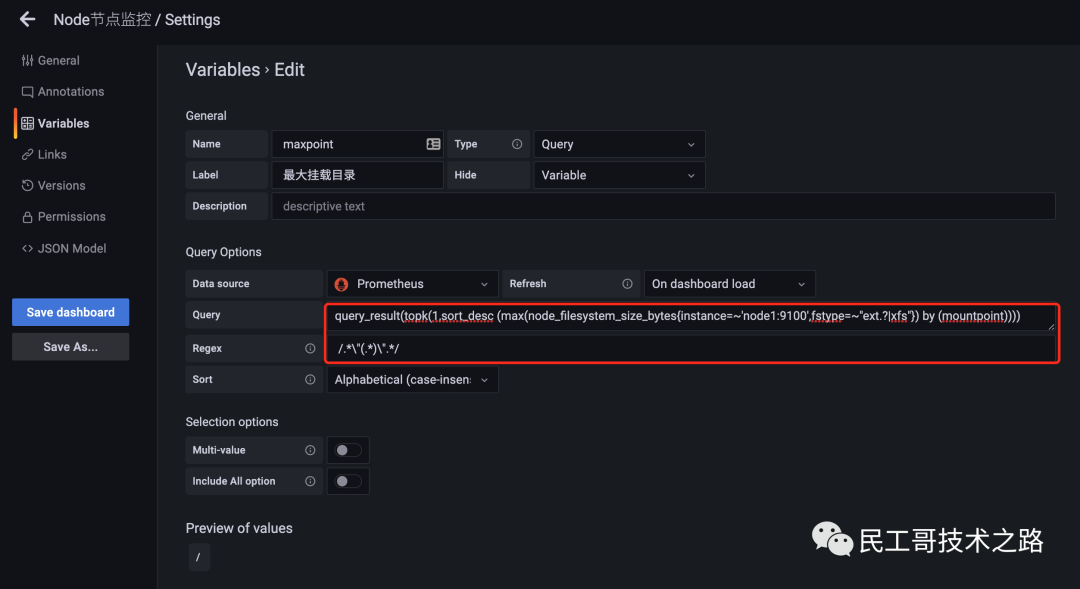 这样在面板中要查询的最大分区使用率语句如下所示:
这样在面板中要查询的最大分区使用率语句如下所示:
(node_filesystem_size_bytes{instance=~"$host", fstype=~"ext.?|xfs", mountpoint="$maxpoint"} - node_filesystem_free_bytes{instance=~"$host", fstype=~"ext.?|xfs", mountpoint="$maxpoint"}) / node_filesystem_size_bytes{instance=~"$host", fstype=~"ext.?|xfs", mountpoint="$maxpoint"} * 100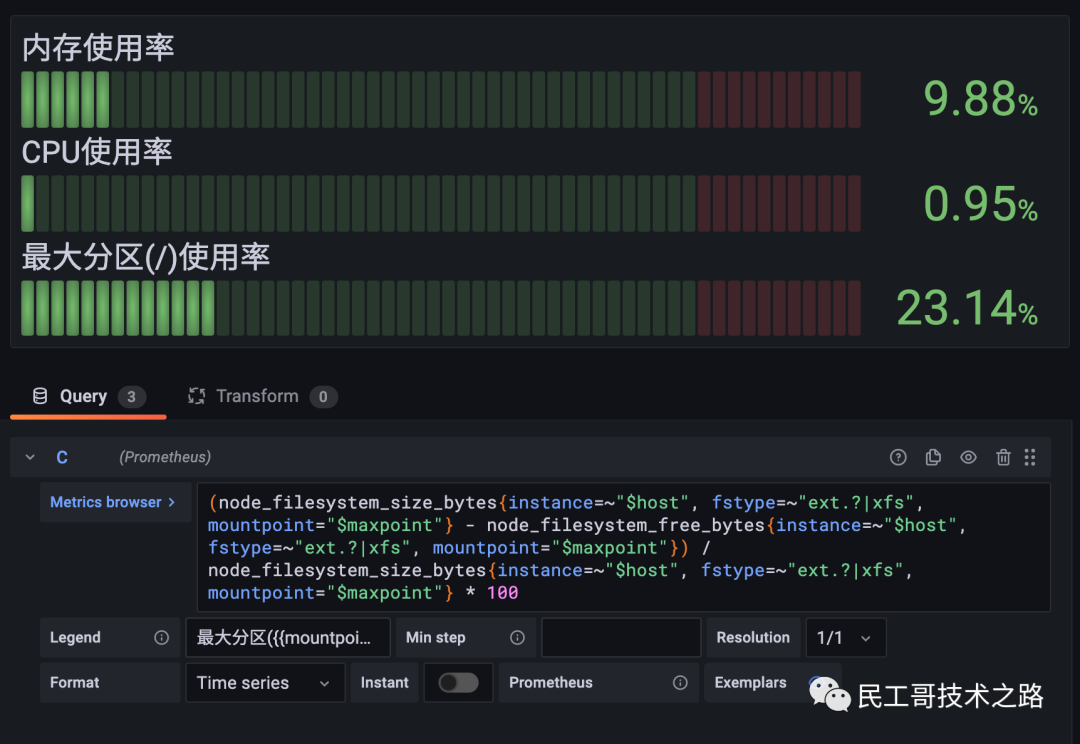 最终的效果如下图所示:
最终的效果如下图所示: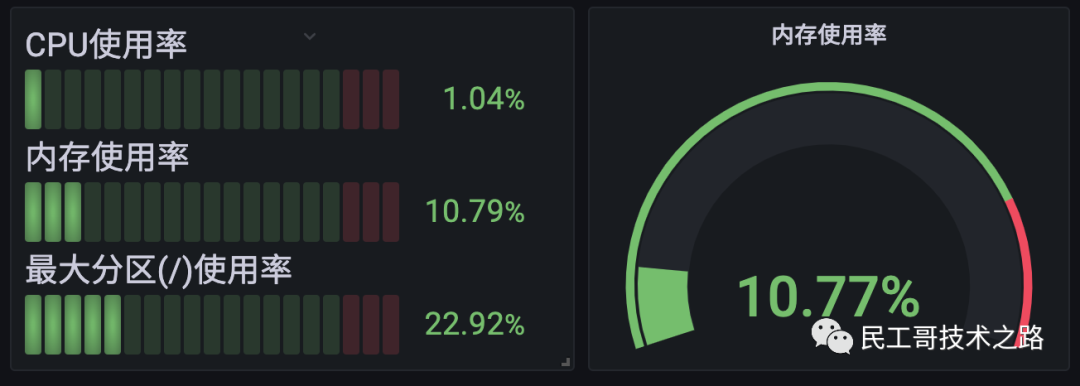
sort_desc (max(node_filesystem_size_bytes{fstype=~"ext.?|xfs"}) by(mountpoint) )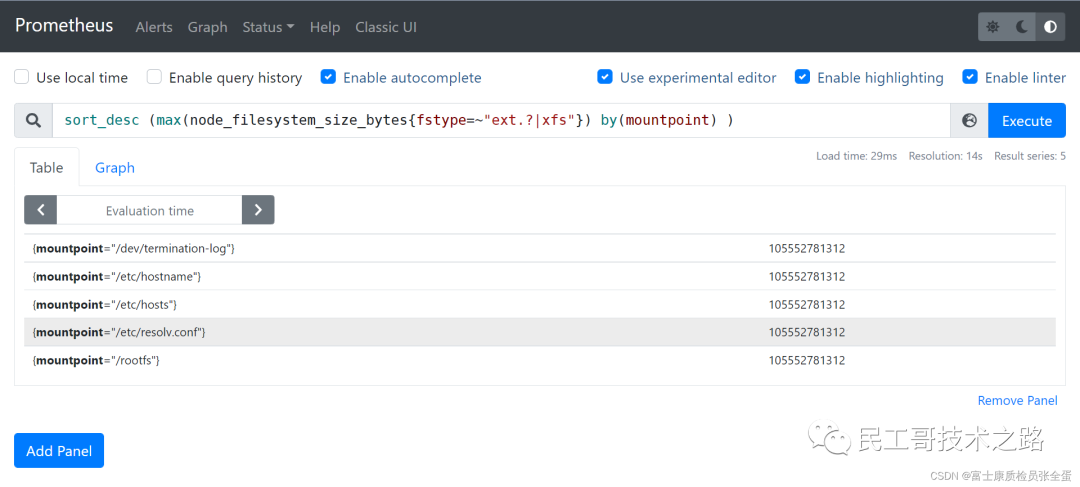 更多关于企业级监控平台系列的学习文章,请参阅:构建企业级监控平台,本系列持续更新中。
更多关于企业级监控平台系列的学习文章,请参阅:构建企业级监控平台,本系列持续更新中。
仪表盘的曲线图
一般配置
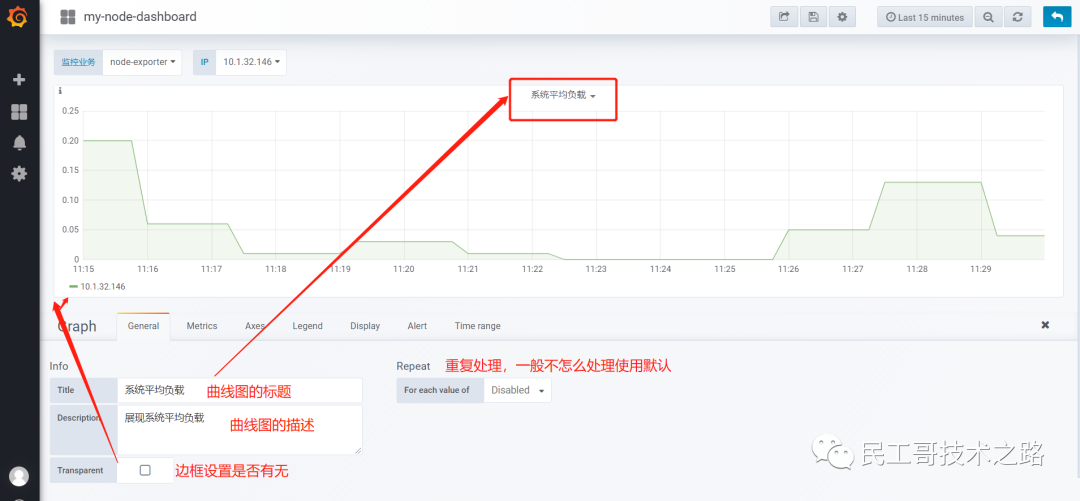
指标配置
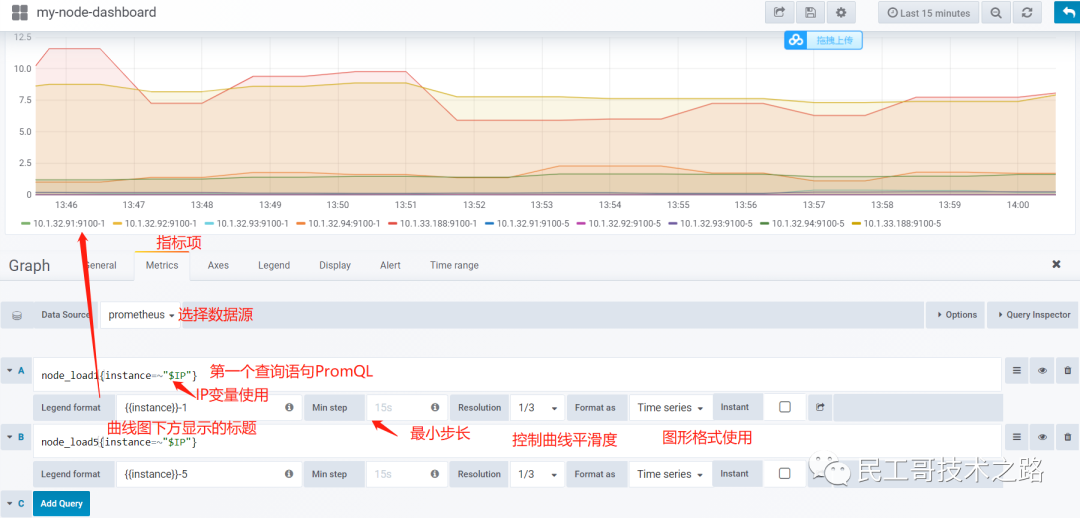
定义坐标轴
用于坐标轴和网格的显示方式,包括单位,比例,标签等。
图形设置
Legend:查询结果美化
勾选show则会显示右边的values
勾选as table则会如图所示按table形式分别展示结果
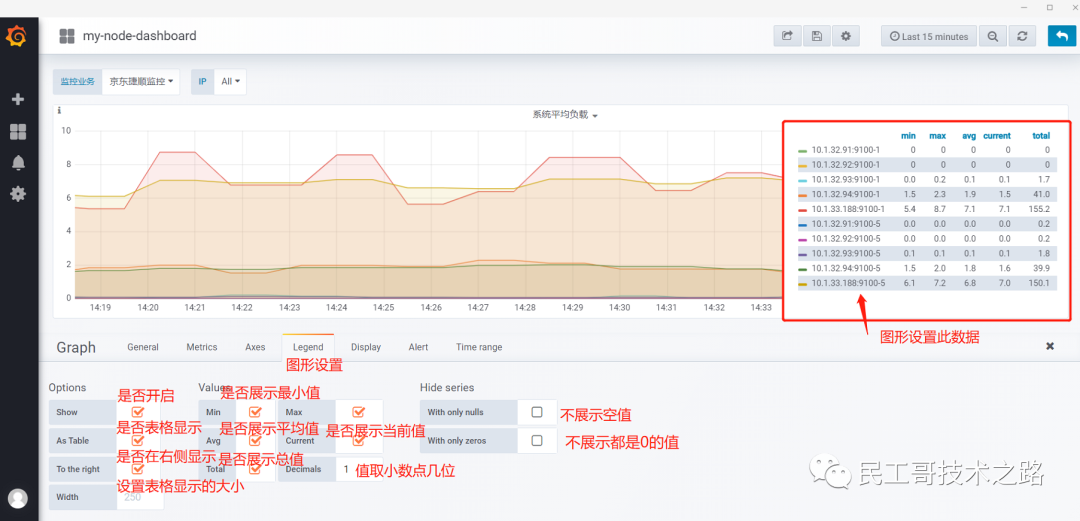
显示样式
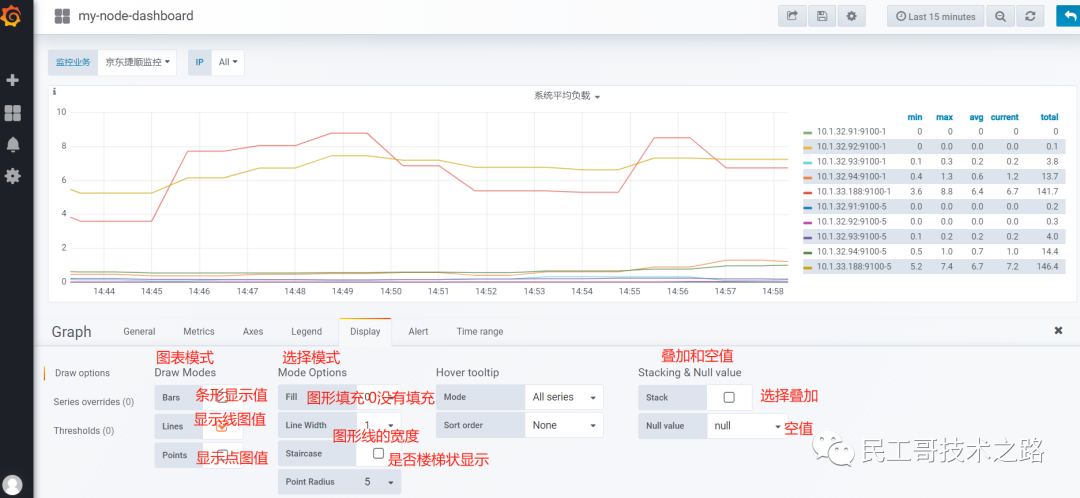
时间范围
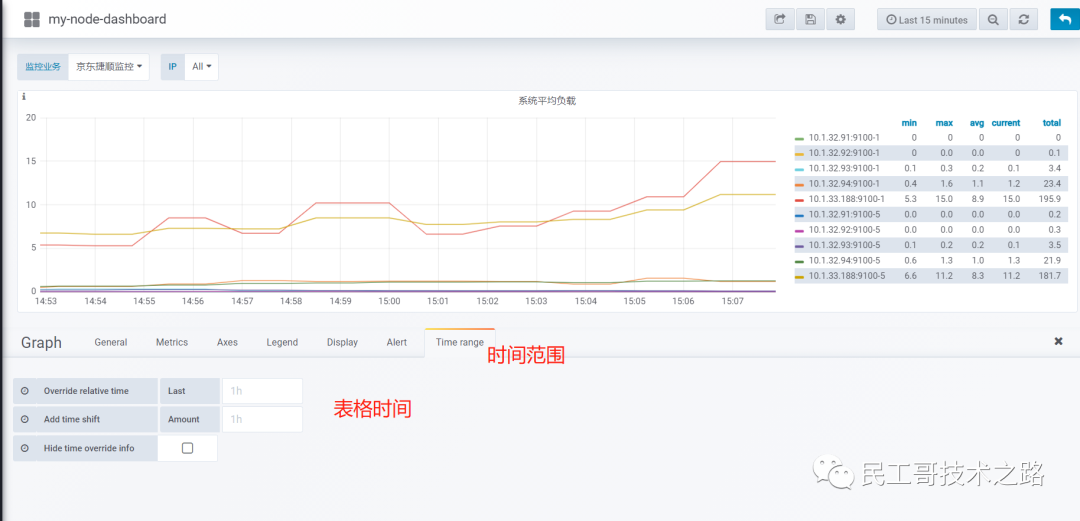
更多关于企业级监控平台系列的学习文章,请参阅:构建企业级监控平台,本系列持续更新中。
参考文章:https://blog.csdn.net/qq_31555951/article
/details/115210829
https://blog.csdn.net/qq_34556414/article/
details/123810956
读者专属技术群
构建高质量的技术交流社群,欢迎从事后端开发、运维技术进群(备注岗位,已在技术交流群的请勿重复添加)。主要以技术交流、内推、行业探讨为主,请文明发言。广告人士勿入,切勿轻信私聊,防止被骗。
扫码加我好友,拉你进群
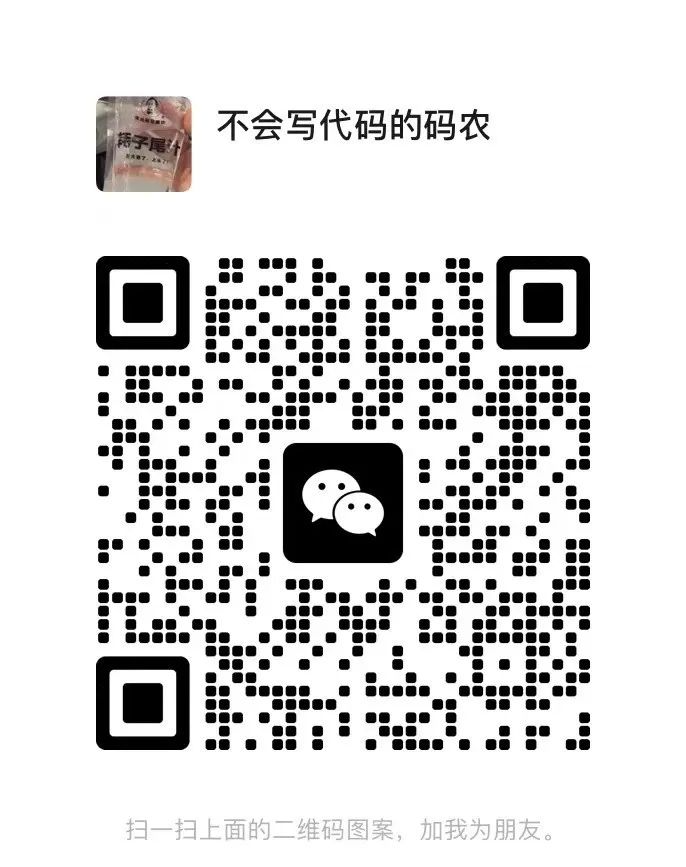
推荐阅读 点击标题可跳转
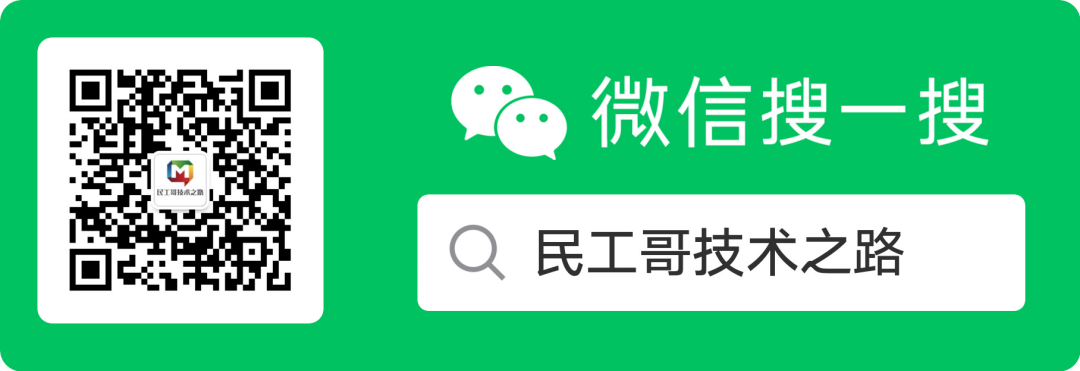
PS:因为公众号平台更改了推送规则,如果不想错过内容,记得读完点一下“在看”,加个“星标”,这样每次新文章推送才会第一时间出现在你的订阅列表里。点“在看”支持我们吧!
更多推荐
 已为社区贡献8条内容
已为社区贡献8条内容








所有评论(0)